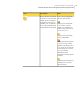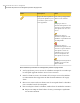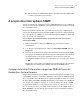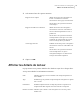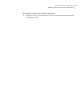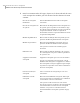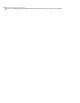Users Guide
2
Dans la section Etat en bas de la page, cliquez avec le bouton droit de la souris
sur la sauvegarde à modifier, puis sélectionnez l'un des éléments de menu
suivants :
Exécute immédiatement le travail de sauvegarde
sélectionné.
Exécuter la sauvegarde
maintenant
Ouvre la boîte de dialogue Exécuter la sauvegarde avec
des options, qui vous permet de sélectionner le type
Exécuter la sauvegarde avec
des options
de point de récupération désiré. Les types de points de
récupération incluent : Point de récupération
incrémentiel, Point de récupération défini et Point de
récupération indépendant.
Ouvre la boîte de dialogue Exécuter quand, qui vous
permet de modifier la planification de sauvegarde.
Modifier la planification
Ouvre l'Assistant Définir la sauvegarde, qui vous
permet de modifier la définition de la sauvegarde.
Modifier les paramètres
Cette option vous amène à la deuxième page de
l'assistant.
Ouvre la boîte de dialogue Paramètres de copie hors
site, dans laquelle vous pouvez éditer les paramètres
de copie hors site.
Edition hors site
Supprime la sauvegarde que vous avez sélectionnée.Supprimer un travail de
sauvegarde
Lorsque vous supprimez une sauvegarde, seule la
définition de la sauvegarde est supprimée. Les données
de la sauvegarde ne sont pas supprimées (par exemple,
les points de récupération ou les données du fichier et
dossier de sauvegarde).
Active ou désactive la sauvegarde que vous avez
sélectionnée.
Désactiver (Activer) la
sauvegarde
Ouvre l'Assistant définir la sauvegarde, dans lequel
vous pouvez choisir de sauvegarder votre ordinateur
ou des fichiers et dossiers sélectionnés.
Définir une nouvelle
sauvegarde
Cette option est utile si un lecteur de la colonne
Lecteurs n'est pas encore affecté à une sauvegarde. En
sélectionnant un lecteur affecté à une sauvegarde
existante, vous pouvez accéder directement à
l'Assistant Définir la sauvegarde à partir de la page
Etat.
Contrôler l'état de vos sauvegardes
Améliorer le niveau de protection d'un lecteur
148